Kā pārvietoties Word 2007 tabulā
Uzziniet, kā efektīvi pārvietoties Word 2007 tabulā, izmantojot īsinājumtaustiņus un peles darbības, lai optimizētu savu darba plūsmu.
Parasti pieprasītais atskaites skats Excel rakurstabulā ir mēneša atšķirības. Kā šī mēneša pārdošanas apjoms bija salīdzinājumā ar pagājušā mēneša pārdošanas apjomu? Labākais veids, kā izveidot šāda veida skatus, ir kopā parādīt neapstrādāto skaitli un procentuālo novirzi.
Šādā kontekstā varat sākt veidot šo skatu, izveidojot rakurstabulu, kas ir līdzīga šajā attēlā parādītajai. Ievērojiet, ka divreiz ievadāt lauku Pārdošanas summa. Viens no tiem paliek neskarts, un tiek parādīti neapstrādāti dati. Otra tiek mainīta, lai parādītu mēneša novirzi.

Šajā attēlā ir parādīti iestatījumi, kas pārvērš otro pārdošanas summas lauku par mēneša novirzes aprēķinu.
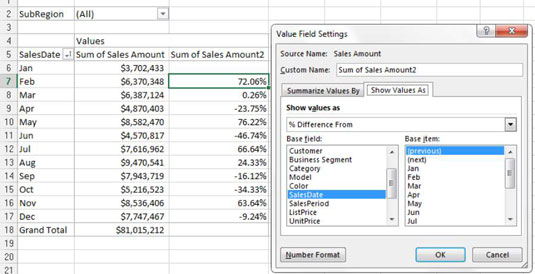
Kā redzat, pēc iestatījumu piemērošanas rakurstabula sniedz lielisku priekšstatu par neapstrādātiem pārdošanas dolāriem un dispersiju pagājušajā mēnesī. Acīmredzot varat mainīt lauku nosaukumus, lai atspoguļotu atbilstošās etiķetes katrai kolonnai.
Lai izveidotu attēlu attēlā, veiciet šādas darbības:
Ar peles labo pogu noklikšķiniet uz jebkuras vērtības mērķa laukā.
Šajā gadījumā mērķa lauks ir otrais lauks Pārdošanas summas summa.
Atlasiet Vērtību lauka iestatījumi.
Tiek parādīts dialoglodziņš Vērtību lauka iestatījumi.
Noklikšķiniet uz cilnes Rādīt vērtības kā.
Nolaižamajā sarakstā atlasiet % starpība no.
Sarakstā Pamatlauks atlasiet lauku, pēc kura vēlaties aprēķināt darbības kopsummas.
Vairumā gadījumu tā ir laikrinda, piemēram, šajā piemērā lauks SalesDate.
Sarakstā Pamatelements atlasiet vienumu, ar kuru vēlaties salīdzināt, aprēķinot procentuālo novirzi.
Šajā piemērā vēlaties aprēķināt katra mēneša novirzi no iepriekšējā mēneša. Tāpēc atlasiet vienumu (Iepriekšējais).
Uzziniet, kā efektīvi pārvietoties Word 2007 tabulā, izmantojot īsinājumtaustiņus un peles darbības, lai optimizētu savu darba plūsmu.
Šajā sarakstā ir iekļautas desmit populārākās Excel funkcijas, kas attiecas uz plašu vajadzību klāstu. Uzziniet, kā izmantot <strong>Excel funkcijas</strong> efektīvāk!
Uzziniet, kā pievienot papildu analīzes slāņus jūsu Excel diagrammām, lai uzlabotu vizualizāciju un sniegtu precīzākus datus. Šis raksts apraksta visas nepieciešamās darbības.
Uzziniet, kā iestatīt <strong>rindkopas atkāpi</strong> programmā Word 2013, lai uzlabotu dokumenta noformējumu un lasāmību.
Uzziniet, kā pareizi ievietot slejas programmā Word 2010, lai uzlabotu jūsu dokumentu formātu un struktūru.
Apsveriet iespēju aizsargāt Excel 2007 darblapu, lai izvairītos no neplānotām izmaiņām. Uzziniet, kā aizsargāt un atbloķēt šūnas, lai nodrošinātu datu integritāti.
Programmas Excel 2013 PMT funkcija aprēķina periodisko mūža rentes maksājumu. Šī funkcija ir būtiska hipotekāro kredītu maksājumu plānošanai.
Mācieties, kā veikt t-testus Excel programmā, izmantojot datus un aprakstot trīs t-testu veidus, kas noderēs jūsu datu analīzes procesā.
Uzziniet, kā filtrēt datu sarakstu programmā Excel 2016, lai ērti paslēptu nevēlamus ierakstus un strādātu tikai ar nepieciešamajiem datiem.
Uzziniet, kā vienkārši pievienot datu etiķetes diagrammai programmā Excel 2007. Palīdziet noteikt vērtības, kas tiek rādītas katrā datu punktā, izmantojot dažādas izvietošanas un formatēšanas iespējas.







